美图秀秀修改图片文字详细教程
时间:2025-12-26 11:40:09
来源:奥奥游戏岛
作者:佚名
在社交媒体浏览时,经常能看到趣味横生的创意图片。许多用户希望将图片中的原始文字替换为个性化内容,美图秀秀的智能修图功能恰好能满足这个需求。本文将详细解析如何通过消除笔和文字编辑功能实现图片文字修改,助您轻松制作专属创意作品。
图片文字修改核心步骤:
1、启动美图秀秀软件后,点击界面右上角的「打开」选项,从本地文件夹选取需要编辑的图片素材。建议选择分辨率较高的原图,这样编辑后的图片效果更清晰。
2、载入图片后,左侧工具栏选择「消除笔」功能。该工具支持智能识别背景图案,使用时按住鼠标左键在需要消除的文字区域匀速涂抹,系统会自动融合周边图像元素,达到自然消除效果。
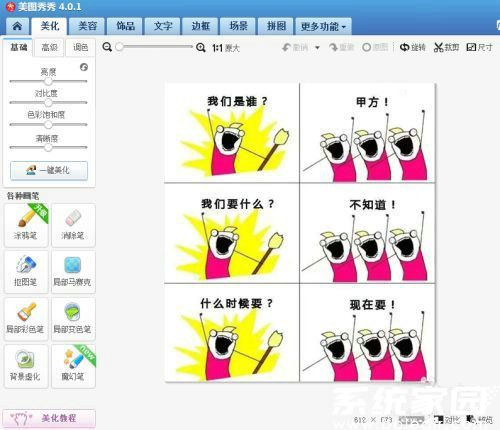
3、完成文字消除后,点击底部「应用」按钮确认修改。此时可放大图片检查边缘细节,若发现残留痕迹可重复使用消除笔进行微调处理。
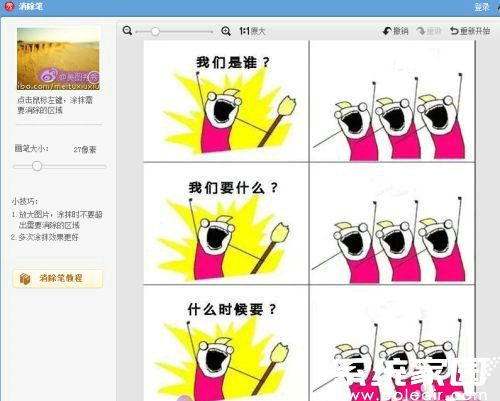
4、切换至顶部「文字」功能模块,点击左侧「输入文字」创建编辑框。软件提供丰富的字体库和颜色选项,建议根据图片风格选择匹配的文字样式,通过右侧参数面板可调整文字透明度、描边等特效。

5、文字排版时注意保持与图片构图协调,可使用键盘方向键进行像素级微调。多层文字叠加建议通过图层面板管理,长按图层可调整叠放次序。
6、最终保存时推荐选择PNG格式保留透明背景,若需网络传播可转换为JPG格式并设置90%以上画质。文件命名建议包含关键词方便后续查找管理。

进阶技巧:使用「文字路径」功能可让文字沿曲线排列,配合「阴影」效果能增加立体感。处理复杂背景时,可先用「抠图」功能分离主体再编辑文字,这样能获得更专业的视觉效果。
完成创作后,建议通过软件内置的「拼图」功能制作对比图,直观展示修改前后的差异。将作品分享至社交平台时,可添加#创意修图#相关话题标签,吸引更多互动交流。
相关下载
相关文章
更多+-
09/11
-
08/24
-
07/24
-
07/01
-
05/13
手游排行榜
- 最新排行
- 最热排行
- 评分最高

